Bước 1 : Vào trình quản lý máy in
- Trên Win XP : Click Start -> Printer and Faxes
- Trên Win 7 : Click Start -> Devices and Printers
- Trên Win 8 : Control Panel -> Devices and Printers
Giao diện hộp thoại quản lý máy in xuất hiện , tìm đến biểu tượng máy in cần test và Click chuột phải -> Chọn Printer Properties
- Trên Win XP : Click Start -> Printer and Faxes
- Trên Win 7 : Click Start -> Devices and Printers
- Trên Win 8 : Control Panel -> Devices and Printers
Giao diện hộp thoại quản lý máy in xuất hiện , tìm đến biểu tượng máy in cần test và Click chuột phải -> Chọn Printer Properties
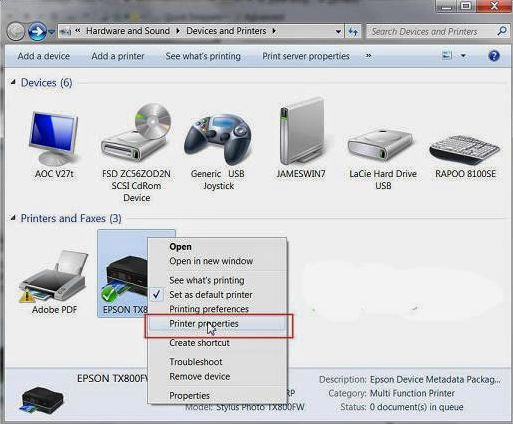
Bước 2 : Trong hộp thoại Pritnting Preferences -> Chuyển đến tab Mainternace -> Chọn Nozzle Check
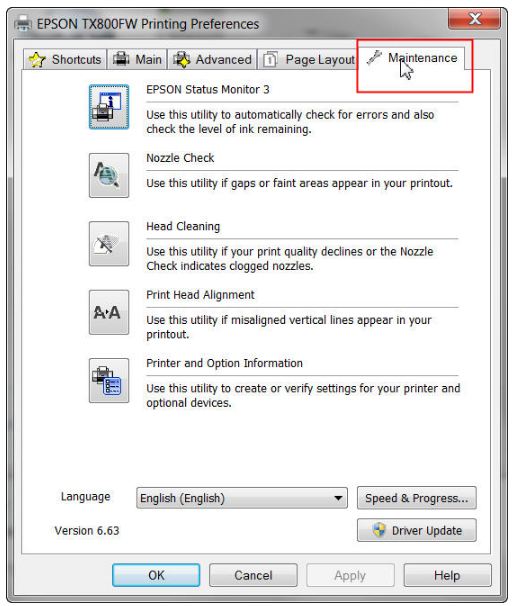
Bước 3 : Chọn Print và chờ máy in test đến khi ra kết quả
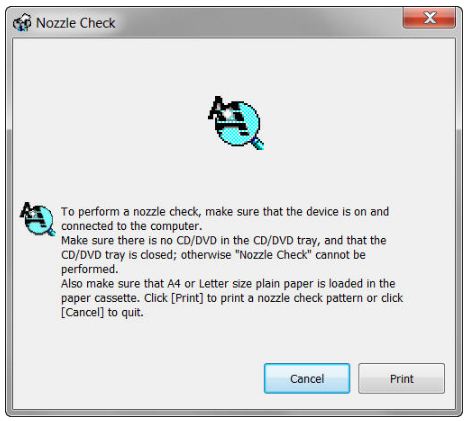
Bước 4 : Kiểm tra kết quả
Dưới đây là kết quả bản in khi in thử, nếu các đường nét trên bản in rõ ràng không có nét đứt hay bị thiếu màu như hình trên thì chứng tỏ các bộ phận liên quan đến đầu phun, hộp chứa mực , ống mực vân hoạt động bình thường.
Dưới đây là kết quả bản in khi in thử, nếu các đường nét trên bản in rõ ràng không có nét đứt hay bị thiếu màu như hình trên thì chứng tỏ các bộ phận liên quan đến đầu phun, hộp chứa mực , ống mực vân hoạt động bình thường.
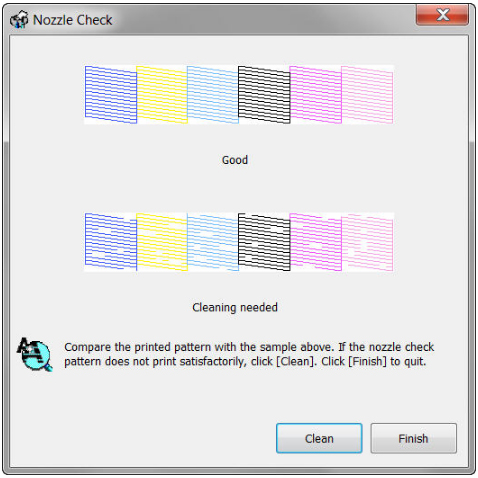
Nếu kết quả tương tự như hình dưới thì bạn có thể xử lý bằng cách Chọn Clean -> Start . Lúc này máy sẽ tiến hành quét đầu phun, sau khi quét xong bạn tiến hành in thử lại 2 đế 3 lần nữa là được. Sau khi khắc phục được sự cố này bạn có thể tải về những ảnh in test máy in Tại đây để nhìn thấy sự khác
XEM THÊM: Ảnh test máy in màu chất lượng cao
Trong một số trường hợp máy in bị lỗi kỹ thuật hay bị hỏng một bộ phận nào đó cũng có thể làm ảnh hưởng đến chất lượng bản in, khi thử làm theo tất cả các hướng dẫn ở trên mà không được bạn vui lòng gọi đến tổng đài hỗ trợ khách hàng của Trung tâm sửa máy in PC115 để được trợ giúp.



.png)








.jpg)
(1).jpg)